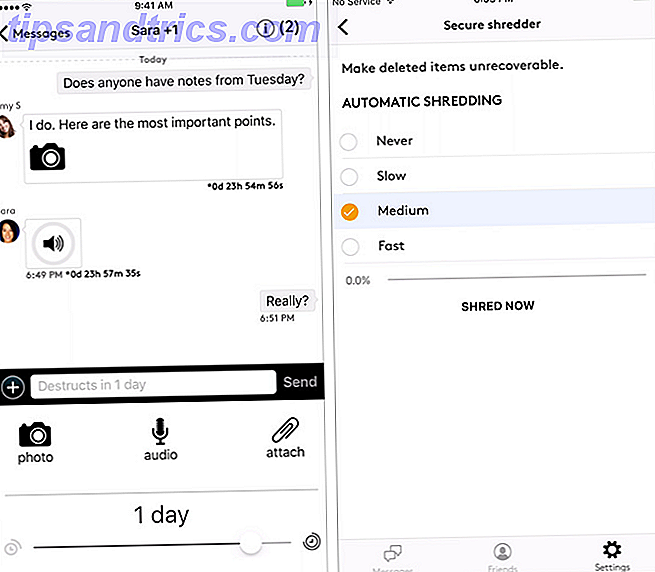Instagram tester en funksjon som informerer brukere når noen tar et skjermbilde av deres Instagram-historier. Inntil nå kan du skjermbilde en offentlig Instagram-historie på vilje, og brukere vil kun bli varslet når noen tok et skjermdump av direktemeldinger. Ting er i endring.
Hvordan Instagram-varslingsvarsler fungerer
Når noen tar et skjermbilde av en Instagram Story, kan brukeren bli varslet. Instagram bringer også inn en ny seksjon i avsnittet Stories visninger som viser folkene som tok et skjermbilde av historien. De vil bli merket med en liten prikkende sirkel ved siden av navnet.
Instagram vil nå varsle deg om personen som tok et skjermbilde eller skjermopptak av historien din. ? pic.twitter.com/RBJHeiQtYV
- ?? (@mkrsltn) 8. februar 2018
Første gang du tar et skjermbilde, får du en popup som sier at neste gang du gjør det, vil brukeren bli varslet. Instagram blokkerer ikke skjermdumpens funksjonalitet utadvendt. Du kan fortsatt gjøre det. Det er bare at den andre personen vil vite om det.
Hvorfor ta skjermbilder av Instagram-historier?
Problemet er at det er flere grunner til å skjermbilde en Instagram Story-noen legitime, noen ikke så mye.
Kanskje du vil kjøpe noe som er omtalt i det. Kanskje du vil lagre et pent bilde for å gjøre det til bakgrunnsbilde. Kanskje du bare liker et bilde av din venn eller et familiemedlem, og du vil beholde det. Kanskje du vil ta et skjermbilde av en historie slik at du kan dele den i gruppekatten med dine beste venner og snakke om bildet.
Alle disse grunnene, og andre, vil fortsatt eksistere etter at Instagram ruller ut skjermbildet varslingsfunksjonen for alle. Men du vil se ut som en krype selv når grunnen til å ta et skjermbilde er helt uskyldig.
Heldigvis finnes det en rekke løsninger for å hjelpe deg med å skjermbilde Instagram Stories uten å bli fanget.
1. Bruk flymodus
Dette er det eldste trikset i boken (en som Snapchat-brukere er kjent med). Mens Snapchat nå har blokkert denne metoden, fungerer det fortsatt på Instagram:
- Åpne Instagram-appen og vent på at historien skal lastes.
- Slå på flymodus. Dette vil slå av mobildata, Wi-Fi, Bluetooth og koble fra alle trådløse enheter. På IOS kan du gjøre dette ved hjelp av kontrollsenteret. På Android kan du gjøre det fra varselet ditt, eller fra Innstillinger-appen.
- Gå tilbake til Instagram-appen, trykk på historien du vil ha, og ta et skjermbilde.
- Vent litt og deretter deaktiver flymodus. For å gjøre det, må du avslutte Instagram-appen før du gjør det.
2. Bruk Instagram-nettsiden
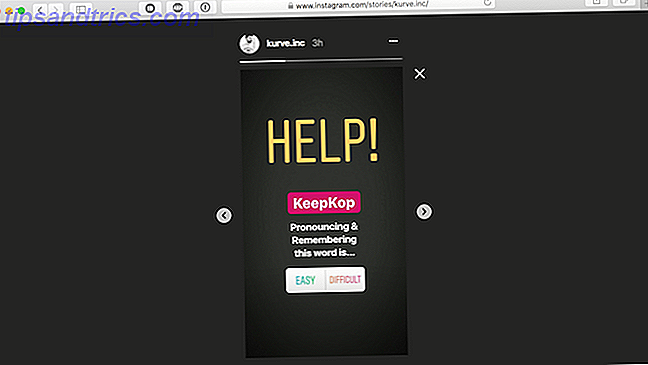
I mange år har Instagram kjempet ideen om et nettsted. Men nå har den et fullt fungerende nettsted der du kan vise feed, legge inn bilder, og til og med se Instagram Stories. Den eneste store funksjonen som mangler, er Direct Messaging.
Nettstedet er faktisk så bra at jeg bruker det som en erstatning for Instagram-appen. Det hjelper med mitt sosiale medier diett, samtidig som jeg gjør det enkelt for meg å dyppe inn i Instagram-feedet en gang i mellom.
Instagram-nettstedet fungerer bra både på mobil og på skrivebordet. Og når du bruker Instagram i en nettleser, kan Instagram ikke fortelle når du har tatt et skjermbilde.
Naviger til Instagram.com, logg inn og åpne Instagram Story. Hvis du er på skrivebordet, finner du Instagram Stories på høyre kant av skjermen.
Etter å ha åpnet Instagram Story, ta et skjermbilde som du normalt ville-minus bekymringen!
3. Bruk Chrome IG Story Browser Extension

Chrome IG Story er Chrome-utvidelse som gir en superladet Instagram Story-seeropplevelse til din PC eller Mac. Når du har installert utvidelsen, vil du se en ny Chrome IG Story-seksjon øverst i strømmen din.
Utvidelsen aktiverer som standard en personvernmodus slik at brukeren ikke vet at du har sett historien sin. Høyreklikk på en brukers profil for å komme til nedlastingsikonet . Dette vil øyeblikkelig laste ned alle sine tilgjengelige historier i en zip-fil (inkludert videoer). Når du ser på historien, kan du høyreklikke og lagre bildet også.
Last ned : Chrome IG Story for Chrome (Free)
4. Bruk Story Saver for Instagram på Android



Når du har logget på, viser Story Saver for Instagram deg at Instagram Stories er innført i en liste. Trykk på en bruker, og du vil se et rutenett av historiene sine. Trykk på et miniatyrbilde, og du får se tre alternativer: Repost, Save and Share. Trykk på Lagre, og bildet eller videoen blir lagret i galleriet ditt.
Last ned : Story Saver for Instagram for Android (Gratis)
5. Bruk Repost App på iOS



Det er et par Instagram Story-apper fra tredjepart 6 Apps for å lage Instagram-historiene dine, enda mer fantastiske 6 Apps for å gjøre Instagram-historiene dine enda bedre. For å virkelig gjøre dine Instagram-historier skje, må du se til tredjepart Apper som hjelper deg med å designe og lage slående, fantastiske historier som virkelig får øye med. Les mer på iOS som lar deg lagre Instagram-historier til kamerarullen. En av de beste jeg har funnet er en app kalt Repost.
Når du har logget på med Instagram-kontoen din, ser du et brukergrensesnitt som ligner på Instagram-appen. Trykk på brukeren fra toppen for å se alle sine historier. Trykk på en historie for å vise den, og velg deretter Lagre- alternativet fra den tre stiplede menyknappen. Bildet eller videoen blir lagret i kamerarullen.
Last ned : Repost for iOS (Free)
Eller bare bruk et kamera
Hvis du har det travelt med å lagre noe fra Instagram Story, men ikke vil bruke tredjepartsapps, kan du bare bruke hvilken som helst annen enhet du har med et kamera og ta et bilde av telefonen din med Instagram Story. Kvaliteten vil ikke bli bra, men det vil få jobben gjort.
Du bør også vurdere å bare ta skjermbildet fra Instagram-appen. Hvis historien er offentlig og du bare vil lagre noe for senere (som en restaurant anbefaling), bare ta skjermbildet og ikke bekymre deg for at den andre personen kan bli varslet.
Bruk alltid moralsk kompass
Til tross for at det er ekte grunner til å lagre en Instagram-historie, bør du ikke bruke denne kappen av anonymitet for ondskap. Med andre ord, vær ikke en stalker eller et kryp. Stalkers og kryp er grunnen til at Instagram tester denne funksjonen i utgangspunktet.
Tenk deg en Instagram Stories veteran? Her er noen ekstra Instagram Stories-triks, du kan kanskje ikke vite 8 triks for Instagram-historier du definitivt ikke visste om 8 triks for Instagram-historier du definitivt ikke visste om. La oss ta en titt på de ikke så åpenbare funksjonene til Instagram Stories. du kan bruke til å level opp historien spillet. Les mer .